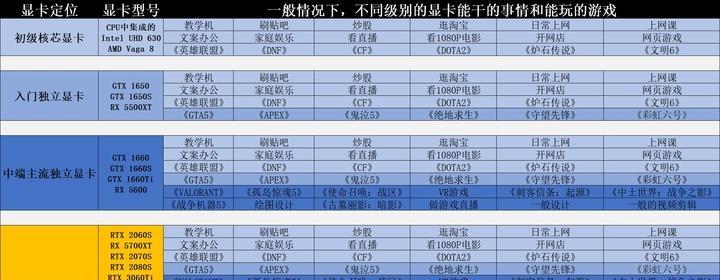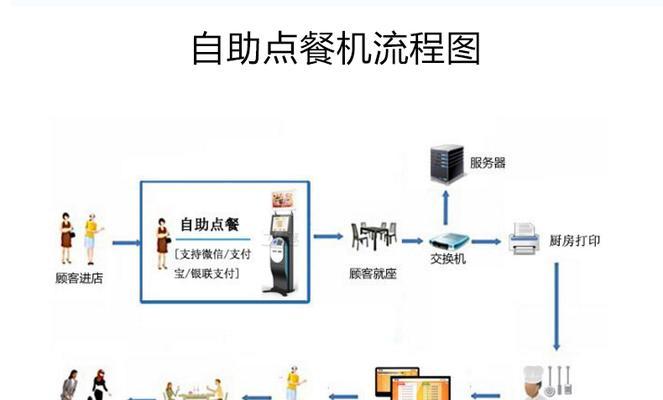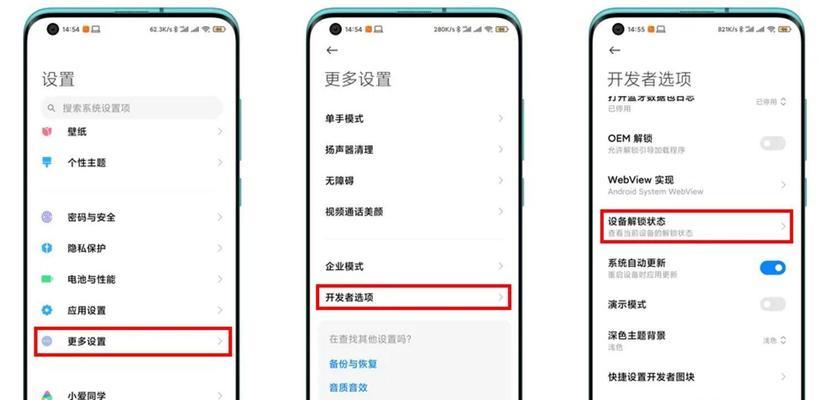在使用新电脑进行录屏工作时,遇到没有声音的情况可能会让许多用户倍感困扰。不仅影响录屏内容的质量,也可能降低工作效率和体验。本文将深入探讨导致新电脑录屏无声音的常见原因,并提供详细的解决方法。从系统设置到硬件问题,从操作步骤到故障排除,本文致力于给您全面的解答。
一、音频驱动问题
1.1驱动未安装或已过时
音频驱动是电脑声卡正常工作的关键。如果驱动程序未安装或已过时,很可能导致声卡无法被操作系统正确识别,从而在录屏时没有声音输出。
解决方法:
更新音频驱动:访问电脑声卡制造商官网下载并安装最新的驱动程序。
使用驱动修复工具:如驱动精灵等工具,可以帮助检测并安装合适的驱动。
1.2驱动安装错误
即便是最新的驱动,如果安装不正确,也会导致问题的出现。
解决方法:
卸载现有驱动:通过设备管理器删除现有的声卡驱动。
重新安装驱动:从官方网站下载对应型号的驱动安装包进行安装。
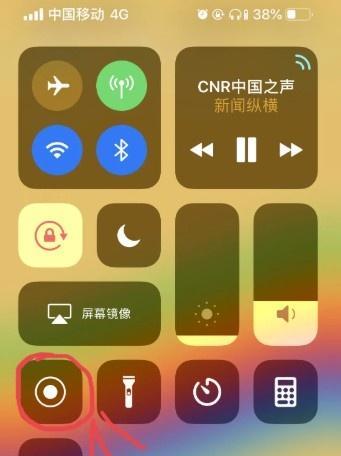
二、系统设置问题
2.1麦克风/线路输入优先级高
如果同时存在麦克风和线路输入,系统可能会误设优先级导致录屏软件无法获取正确的音频信号。
解决方法:
调整音频输入优先级:进入声音设置,更改默认音频输入设备或在录屏软件内指定正确的音频输入源。
2.2录屏软件设置不当
一些录屏软件允许用户自定义音频输入,如果设置错误同样会导致无声音的问题。
解决方法:
检查并设置录屏软件:在软件界面中寻找音频输入选项,确保选择了正确的设备。
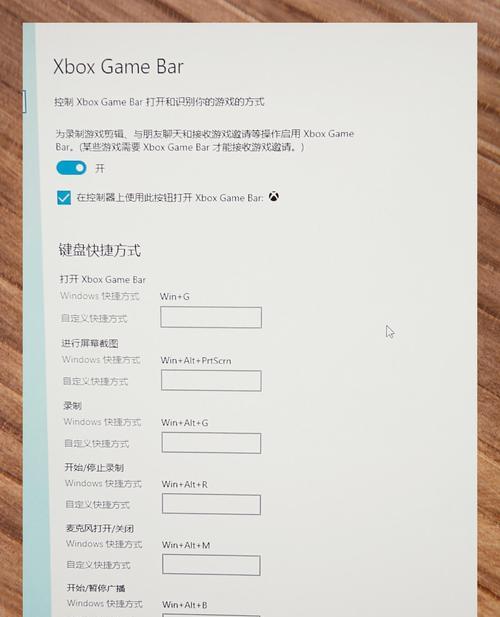
三、硬件故障问题
3.1声卡硬件故障
硬件故障是最直接导致没有声音的原因之一,声卡损坏需要维修或更换。
解决方法:
硬件检测:使用硬件检测工具检查声卡工作状态。
更换声卡:如确认声卡损坏,文科按需更换声卡硬件。
3.2音频输出设备未正确连接
耳机、扬声器等音频输出设备未正确连接或连接有误,也会导致电脑录屏时输出无声音。
解决方法:
检查连接:确保所有音频输出设备连接正确且稳定。
尝试其他设备:尝试更换耳机或扬声器看看问题是否依旧存在。
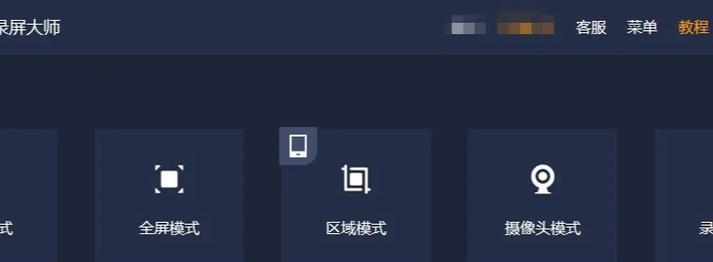
四、操作系统问题
4.1音频服务故障
操作系统中的音频服务出现问题,可能导致设备无法正常工作。
解决方法:
重启音频服务:进入服务管理界面,查找并重启WindowsAudio服务。
系统修复:使用系统修复功能检查并修复可能存在的系统问题。
4.2系统更新导致的兼容性问题
操作系统更新可能会引入与当前硬件或软件的兼容性问题。
解决方法:
检查更新日志:查看系统更新日志,寻找可能影响音频的部分。
回退系统更新:若可以确定是更新导致的问题,可以尝试回退到某个之前的系统版本。
五、其他软件冲突
5.1杀毒软件或防火墙阻止
有些安全软件在错误的设置下可能会阻止音频软件正常使用。
解决方法:
检查安全软件设置:确保安全软件允许录屏软件正常运行。
暂时禁用安全软件:如果确定是安全软件的原因,尝试临时关闭以进行测试。
5.2兼容模式运行可能导致问题
一些软件可能因为兼容模式设置不当,而无法正确使用音频设备。
解决方法:
取消兼容模式:对于已经设置为兼容模式运行的软件,尝试更改为正常模式运行。
重新安装软件:卸载后重新安装,让软件以最新模式运行。
六、结语
在新电脑录屏时没有声音是多方面因素可能导致的问题,通过上述的系统检查、驱动更新、设置调整等一系列方法,用户通常能够找到问题所在,并采取相应的解决措施。如果问题依旧无法解决,可能需要更专业的技术支持。综合以上内容,从硬件到软件,从系统设置到外部设备,本文已覆盖了可能导致新电脑录屏时无声音的多数常见原因和解决方案。希望这些信息能够帮助您顺利解决录屏中遇到的所有音频问题。